Как прокомментировать несколько строк с пробелом или отступом
В Visual Studio 2010 у меня есть несколько строк текста для комментариев:
A
B
C
Используя Ctr+E+C, чтобы закомментировать несколько строк, я получаю
//A
//B
//C
Мне нравится иметь пробел (или отступ) между // и A, следовательно // A вместо //A, Однако после того, как я сгруппировал вкладку с блоком текста и сделал отступ, Ctr+E+C больше не закомментировал выделенный текст.
Как сгруппировать комментарий и получить следующее:
// A
// B
// C
5 ответов
Один из способов сделать это будет:
- Выделите текст, нажмите Cntl + K, C, чтобы прокомментировать (Ctr+E+C)
- Переместить курсор на первую строку после разделителя
//и перед текстом Кодекса. - Нажмите Alt + Shift и используйте клавиши со стрелками, чтобы сделать выбор. (Не забудьте сделать выделение строк (используя клавиши со стрелками вниз, вверх), а не выделение текста - см. Выбор ящиков и Редактирование нескольких строк)
- Как только выбор сделан, нажмите пробел, чтобы ввести один пробел.
Обратите внимание на вертикальную синюю линию на изображении ниже (которая появится после того, как выбор сделан, тогда вы можете вставить любое количество символов между ними)
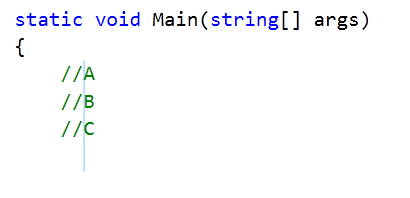
Я не мог найти прямой способ сделать это. Интересно то, что это упоминается в C# Coding Conventions (Руководство по программированию в C#) в разделе Commenting Conventions.
Вставьте один пробел между разделителем комментария (//) и текстом комментария
Но стандартная реализация комментирования в visual studio не вставляет пробела
Нажатие Ctrl+K+C или Ctrl+E+C После выбора строк, которые вы хотите прокомментировать, после косой черты не будет места. Вы можете использовать многострочное выделение, чтобы обеспечить пространство, как предложено Хабибом
Возможно, вы можете использовать /* перед строками, которые хотите комментировать, и после */, в этом случае вам может не потребоваться указывать пробелы.
/*
First Line to Comment
Second Line to Comment
Third Line to Comment
*/
Я смог достичь желаемого результата, используя Alt + Shift + вверх / вниз, а затем набирая нужные символы комментария и дополнительные символы.
- Вы можете настроить каждую операцию быстрого доступа в соответствии с вашим привычкой.
Просто зайдите в Инструменты> Параметры> Среда> Клавиатура> Найдите действие, которое вы хотите настроить для сочетания клавиш и изменить его в соответствии с привычкой клавиатуры.
Может быть только для Visual Studio '15, если вы щелкните правой кнопкой мыши по исходному коду, есть вариант для insert comment
Это ставит summary теги вокруг вашего комментария, но он дает требуемый отступ.